Jak przekonwertować MP4 na 3GP na różnych platformach [Przewodnik krok po kroku]
Jedną z najgorętszych czynności, w których uczestniczy większość użytkowników online, jest konwersja plików multimedialnych. Będziesz musiał przejść z jednego formatu na inny, aby odtwarzać ulubione pliki multimedialne na określonym urządzeniu. Załóżmy, że chcesz również przekonwertować pliki do innego formatu, zwłaszcza MP4 do 3GP. Niezbędne jest narzędzie do konwersji wideo.
W tej notatce opracowaliśmy świetne narzędzia, które mogą pomóc w wykonaniu tego zadania. Dowiedz się, jakie to narzędzia programowe, czytając post. Każda aplikacja jest weryfikowana z przewodnikiem krok po kroku do przejrzenia.
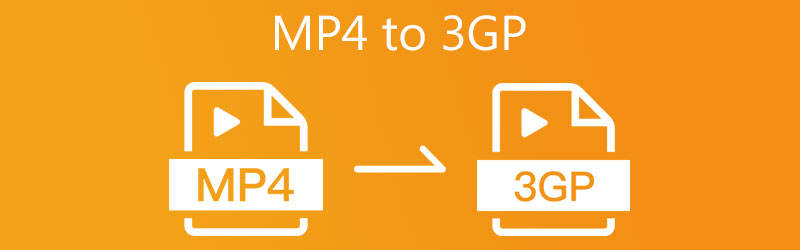
- Część 1. Powody, dla których warto przekonwertować MP4 na 3GP
- Część 2. Dwa skuteczne oprogramowanie do przesyłania plików MP4 do 3GP na komputerze stacjonarnym
- Część 3. Jak zrobić MP4 do 3GP online
- Część 4. Najlepsze aplikacje mobilne do zmiany MP4 na 3GP na iPhone'a i Androida
- Część 5. Często zadawane pytania dotyczące konwersji MP4 na 3GP
Część 1. Powody, dla których warto przekonwertować MP4 na 3GP
Technologia 3GP jest popularna wśród urządzeń mobilnych, takich jak BlackBerry, Samsung Galaxy, Nokia Lumia, HIT itp. W rzeczywistości jest bardziej znana z zalet zmniejszania wymagań dotyczących pamięci masowej i przepustowości w celu dostosowania urządzeń mobilnych do odtwarzania wideo. To powiedziawszy, format 3GP nadaje się do odtwarzania w telefonach 3G, jeśli to jest twój powód, aby nauczyć się konwertować wideo MP4 na 3GP. W przeciwieństwie do formatu MP4, różne mobilne odtwarzacze multimedialne rozpoznają ten typ pliku i są w większości akceptowane.
Podsumowując, możesz chcieć przekonwertować pliki wideo, takie jak MP4 do 3GP, w celu wygodnego odtwarzania wideo na telefonach komórkowych. Ten post przeprowadzi Cię przez darmowe aplikacje do konwersji MP4 na 3GP. Czytaj dalej, aby zobaczyć, które narzędzia najlepiej Ci odpowiadają.
Część 2. Dwa skuteczne oprogramowanie do przesyłania plików MP4 do 3GP na komputerze stacjonarnym
1. Przekształć MP4 w 3GP za pomocą konwertera wideo Vidmore
Vidmore Video Converter nie ma sobie równych, biorąc pod uwagę szybkość konwersji MP4 na 3GP, kompatybilność z systemem operacyjnym i obsługę plików multimedialnych. Jest to doskonałe narzędzie do konwersji na komputer stacjonarny, które pomaga konwertować pliki MP4 partiami bez ograniczania ilości przesyłanych plików i rozmiaru plików. Możesz także modyfikować przekonwertowane wideo 3GP i generować żądaną jakość wideo zgodnie ze swoimi potrzebami. Oprócz tego zawiera kilka dodatkowych funkcji, których nie trzeba pobierać: edytor wideo, kreator GIF, kreator pokazów slajdów itp. Sprawdź, jak korzystać z tego niezawodnego i szybkiego konwertera MP4 na 3GP.
Krok 1. Zainstaluj konwerter MP4 na 3GP
Przede wszystkim pobierz konwerter wideo, klikając Darmowe pobieranie przycisk poniżej. Zainstaluj i uruchom aplikację później. Możesz pobrać pełną wersję konwertera MP4 na 3GP do pobrania za darmo po uaktualnieniu do konta premium po przetestowaniu jego możliwości w wersji darmowej.
Krok 2. Importuj plik wideo
Teraz zaimportuj plik wideo MP4, klikając Plus przycisk podpisu lub przeciągnij i upuść docelowy klip wideo do odpowiedniego obszaru przesyłania programu.
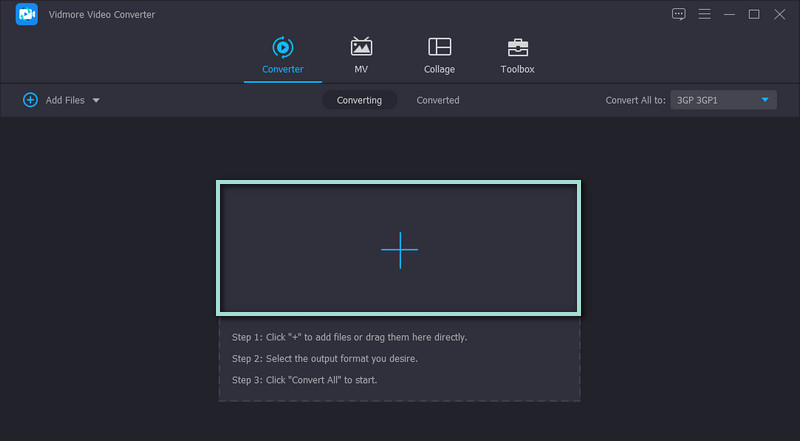
Krok 3. Ustaw 3GP jako format wyjściowy
Następnie kliknij Profil menu w prawym górnym rogu interfejsu, aby wyświetlić dostępne formaty wideo/audio. Pod Wideo użyj pola wyszukiwania, aby wyszukać format 3GP lub przewiń menu, aby znaleźć wybrany format wyjściowy. Po zakończeniu wybierz jakość odpowiednią do swoich wymagań.
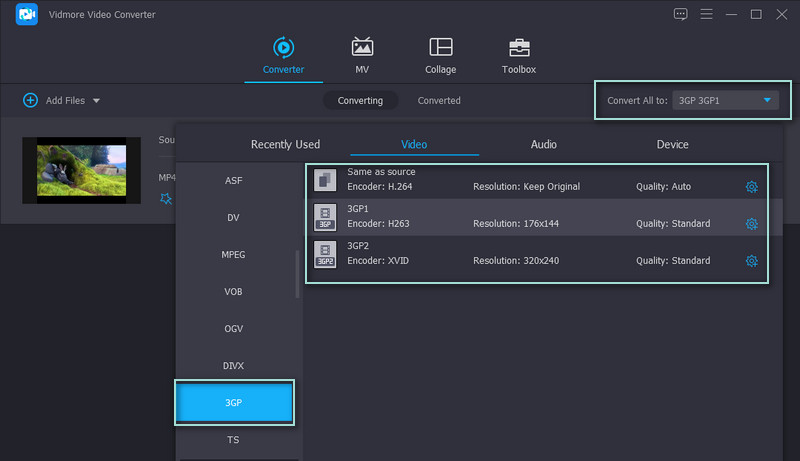
Krok 4. Rozpocznij konwersję
Po zakończeniu konfigurowania formatu ustaw katalog wyjściowy, klikając ikonę folderu w dolnej części interfejsu. Następnie naciśnij Skonwertuj wszystko przycisk do konwersji z MP4 na 3GP. Zlokalizuj wyjście wideo w ustawionym folderze wyjściowym i prześlij przekonwertowane wideo do urządzenia mobilnego, aby wyświetlić podgląd odtwarzania.
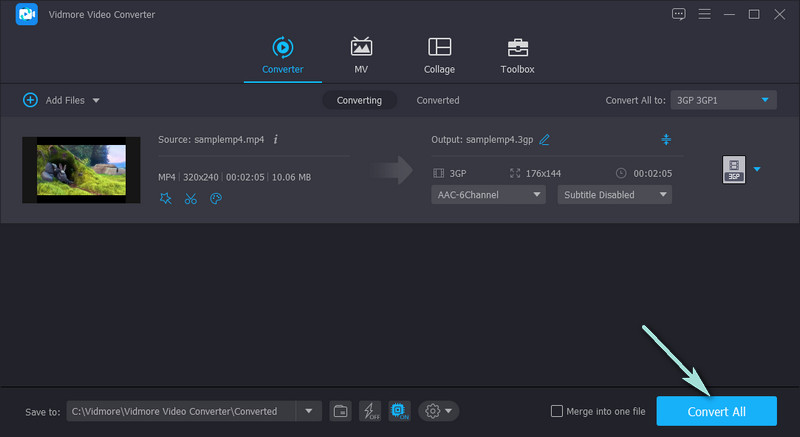
2. Przełącz MP4 na 3GP za pomocą VLC Media Player
VLC Media Player zasługuje na to, by znaleźć się na liście. Może pomóc w odtwarzaniu szerokiej gamy plików wideo, audio i graficznych na różnych platformach, w tym na urządzeniach mobilnych. Najlepsze jest to, że to narzędzie ułatwia konwersję w celu konwersji dowolnego formatu multimediów na inny. Dodatkowo narzędzie jest bezpłatne. Wszystkie jego funkcje są użyteczne bez konieczności uaktualniania do wersji premium. Niemniej jednak, oto jak przekonwertować MP4 na 3GP za pomocą VLC.
Krok 1. Pobierz i zainstaluj to oprogramowanie na komputerze Mac lub komputerze z systemem Windows. Następnie uruchom go na swoim komputerze.
Krok 2. Następnie dodaj plik MP4, który chcesz przekonwertować i przejdź do Głoska bezdźwięczna ustawienia. Udaj się do Konwertuj / Zapisz i utwórz ustawienie profilu 3GP jako format wyjściowy.
Krok 3. Po utworzeniu profilu konwersji MP4 do 3GP naciśnij Początek przycisk na dole Konwertuj / Zapisz panelu, aby zainicjować proces konwersji. Po chwili otrzymasz przekonwertowane wideo.
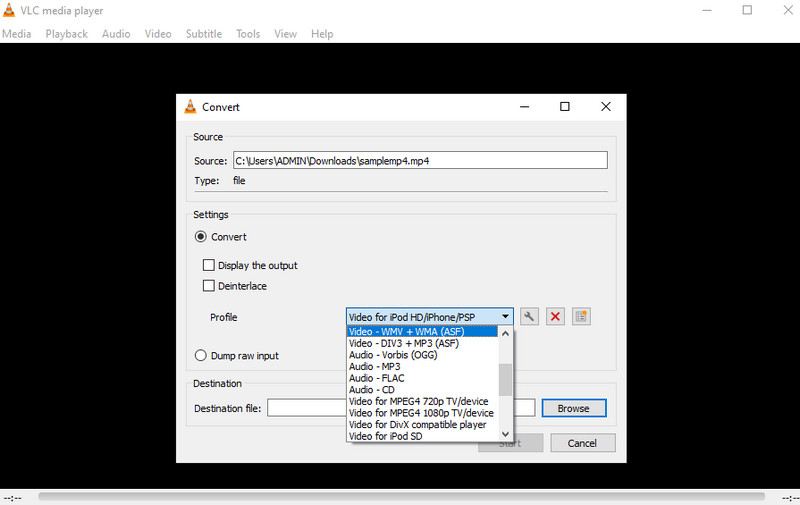
Część 3. Jak zrobić MP4 do 3GP online
Dla twojej informacji, to zadanie konwersji jest wykonalne nie tylko w programach komputerowych. Możesz to również zrobić, korzystając z najlepszych darmowych konwerterów wideo MP4 na 3GP. Dowiedz się więcej o tych narzędziach, czytając poniższe sekcje.
1. Konwertuj wideo MP4 na 3GP za pomocą darmowego konwertera wideo Vidmore online
Darmowy konwerter wideo Vidmore online to doskonałe narzędzie dla tych, którzy nie chcą pobierać ani instalować żadnego programu komputerowego do konwersji plików multimedialnych. Bez względu na to, czy jesteś użytkownikiem systemu Windows, czy Mac, każde zadanie konwersji jest realizowane za pomocą przeglądarki i dobrego połączenia internetowego. Podobnie ten konwerter wideo online obsługuje procesy konwersji wsadowej i pojedynczej bez ograniczeń rozmiaru pliku wideo. To powiedziawszy, jest to odpowiednie narzędzie, które pomoże Ci przekonwertować MP4 na 3GP online przez ponad 500 MB. Aby dobrze zrozumieć to narzędzie, postępuj zgodnie z instrukcjami.
Krok 1. Uzyskaj dostęp do strony internetowej
Otwórz przeglądarkę na swoim komputerze i uruchom oficjalną stronę narzędzia, wpisując jej link w pasku adresu.
Krok 2. Pobierz Launcher
Następnie kliknij Dodaj pliki do konwersji aby szybko zainstalować program uruchamiający narzędzia. Po zainstalowaniu w systemie pojawi się monit o przesłanie docelowego pliku wideo. Do tego czasu przejrzyj i wybierz wideo MP4, które chcesz przesłać.
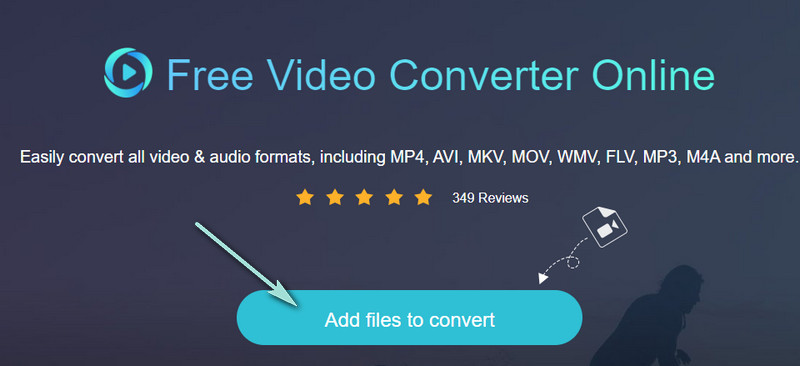
Krok 3. Wybierz format
Po przesłaniu pliku wideo wybierz format wyjściowy, zaznaczając 3GP Przycisk radiowy. Dodatkowo możesz dostosować ustawienia wideo i audio, aby uzyskać żądaną jakość wyjściową, klikając Koło zębate Ikona.
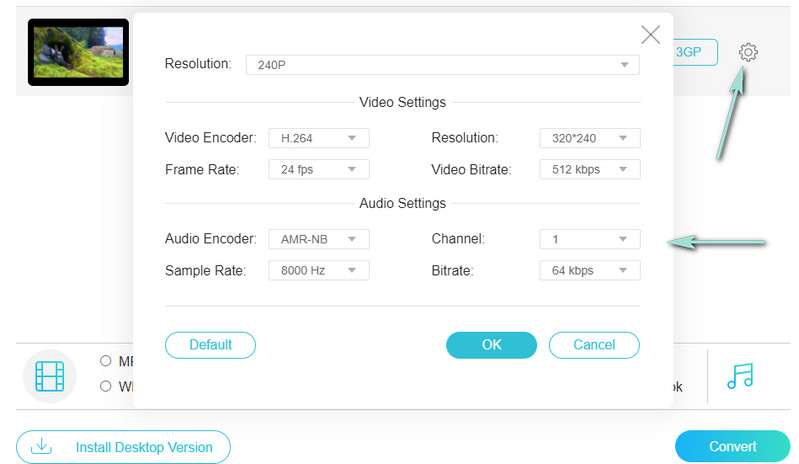
Krok 4. Konwertuj MP4 na 3GP
Po skonfigurowaniu danych wyjściowych kliknij Konwertować i ustaw miejsce docelowe pliku wyjściowego pliku wideo. Kliknij przycisk jeszcze raz, aby rozpocząć proces konwersji.
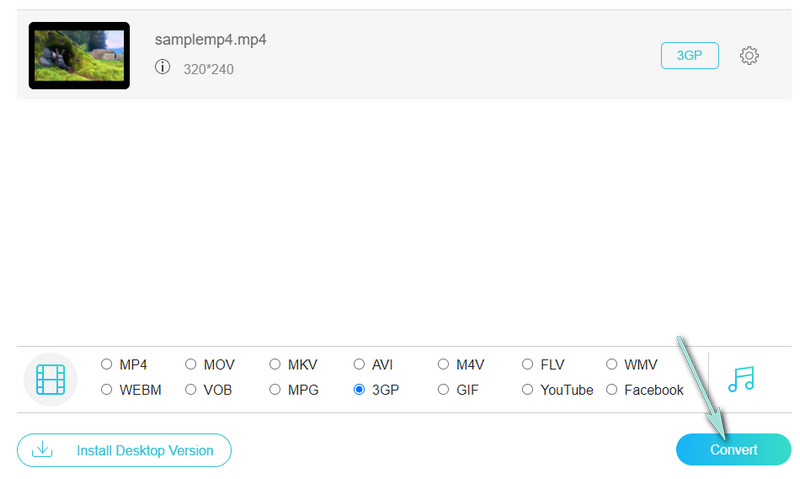
2. Kontynuuj konwersję MP4 na 3GP za pomocą ClipConverter
ClipConverter to całkowicie darmowy program przeznaczony do konwersji plików multimedialnych, takich jak MP4, na inne formaty wideo i audio. Obsługuje 3GP, AVI, MP4, MOV i MKV dla wyjść wideo. Ponadto to narzędzie do konwersji multimediów może zachować filmy w jakości 4K, 1080p, 720 i HD. Wszystko, co musisz zrobić, to uzyskać adres URL filmu, aby przekonwertować plik wideo. Możesz znaleźć konwerter klipów MP4 na kroki 3GP.
Krok 1. Uzyskaj dostęp do strony internetowej ClipConverter za pomocą przeglądarki internetowej.
Krok 2. Skopiuj i wklej link do filmu w polu adresu URL narzędzia do konwersji multimediów.
Krok 3. Wybierz 3GP jako format wyjściowy wideo i kliknij przycisk Pobierz, aby przekonwertować.
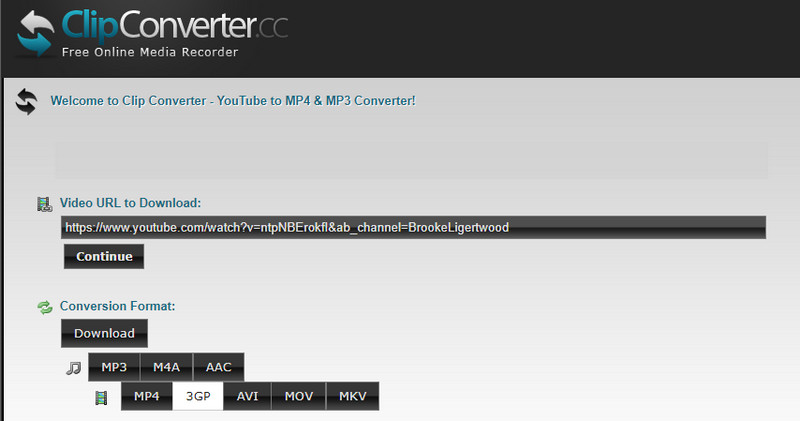
Część 4. Najlepsze aplikacje mobilne do zmiany MP4 na 3GP na iPhone'a i Androida
1. Konwertuj plik MP4 na 3GP na Androidzie za pomocą Video Format Factory
Video Format Factory to jedna z najbardziej pomocnych aplikacji do konwersji wideo MP4 na 3GP do pobrania na urządzenia z systemem Android. Aplikacja może również konwertować wiele filmów obsługujących wszystkie istotne rozszerzenia. Oprócz tego, że jest konwerterem wideo, pomaga to również odwracać, przycinać i kompresować filmy.
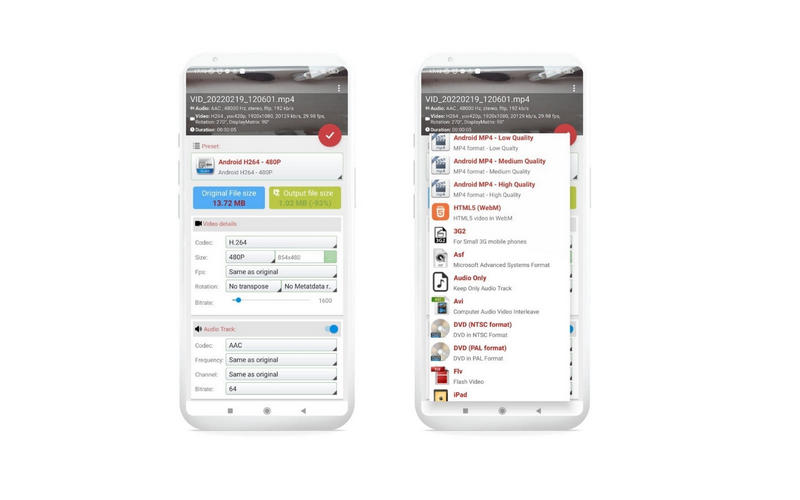
2. Zmień MP4 na wideo 3GP na iPhonie za pomocą iConv
Jeśli szukasz aplikacji mobilnej do konwersji MP4 na 3GP na swoim iPhonie, nie szukaj dalej niż iConv. Jest wyposażony w prosty interfejs, który pozwala szybko wykonać zadanie konwersji. Obsługuje importowanie plików z usług przechowywania w chmurze, w tym OneDrive, iCloud, Dropbox itp. Co najważniejsze, może zachować oryginalną jakość.
Dalsza lektura:
Jak skompresować plik wideo 3GP, aby zmniejszyć jego rozmiar w systemie Windows i Mac
Konwertuj MP4 na GIF: Proces krok po kroku, aby utworzyć GIF z pliku MP4
Część 5. Często zadawane pytania dotyczące konwersji MP4 na 3GP
Co to jest 3GP?
Termin 3GP to format kontenera audio i wideo opracowany przez Third Generation Partnership Project. Ten format został stworzony specjalnie dla telefonów komórkowych 3G.
Czy nadal używany jest 3GP?
TAk. Można to zobaczyć głównie na telefonach komórkowych w sieci 3G. Dzięki podobieństwu do MP4, możesz zmienić rozszerzenie pliku MP4 na 3GP i odtworzyć go na określonym urządzeniu.
Co jest lepsze, MP4 czy 3GP?
Omawiając wideo w wyższej rozdzielczości, nie jest zaskoczeniem, że MP4 jest lepszy, zwłaszcza podczas przesyłania strumieniowego wideo na komputery stacjonarne lub przenośne odtwarzacze multimedialne. Jednocześnie 3GP może być używane tylko w telefonach sieci 3G.
Wniosek
Masz to! To są programy i podejścia, których możesz użyć do konwersji MP4 do 3GP. Konwertery online MP4 na 3GP na urządzenia mobilne lub komputery stacjonarne są wygodne, ale niestabilne z powodu problemów z cyber-internetem. Tymczasem załóżmy, że potrzebujesz niezawodnego procesu konwersji. W takim przypadku powinieneś zapoznać się z opisanymi powyżej konwerterami MP4 na 3GP w trybie offline lub na komputery stacjonarne.
MP4 i 3GP
-
Konwertuj MP4
-
Rozwiązania 3GP
-
Odtwarzanie MP4


